
Alo Astăzi vreau să vă spun cum să faceți foldere ascunse și fișiere de pe computer doar câteva clicuri de mouse.
În primul rând, vă voi arăta cum să le ascundeți cu ajutorul sistemului în sine și apoi cu ajutorul unui ușor și simplu gratuit Wise Folder Hider. mai fiabil și mai calitativ. Puteți decide pentru dvs. ce fel vă convine mai mult.
Cred că nu este necesar să pictezi aici ce ar putea fi nevoie să ascundeți dosarele și fișierele de pe computerul dvs. - fiecare poate avea propriile motive. De exemplu, la locul de muncă - de la șeful sau colegii curioși, la domiciliu - de la copii obraznici (de fapt, va fi foarte trist când vă ștergeți accidental lunile de lucru, nu?).
Cum să ascundeți un dosar sau un fișier utilizând sistemul
Imediat spun că acesta este un proces puțin obositor și absolut nesigur - orice elev va găsi datele ascunse în acest fel pe calculatorul tău.
Faceți clic pe butonul din dreapta al mouse-ului din dosarul sau fișierul pe care doriți să-l ascundeți, iar în meniul derulant mergeți la proprietățile de jos. În fereastra care se deschide, căutați ...
Tichetem și "Aplicăm". Deci, am setat atributul "ascuns" pentru fișier, dar a fost doar puțin tulbure și încă vizibil? Așa e. Acum trebuie să mergem în orice fereastră deschisă pe această cale - "Aranjați" ...
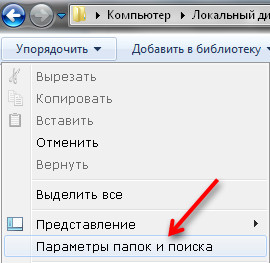
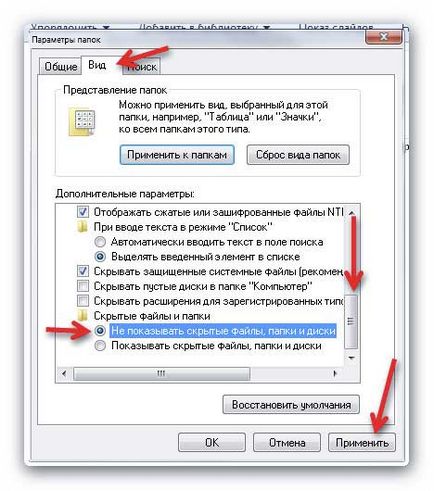
Numai acum toate dosarele ascunse și fișierele de pe computer vor dispărea din ochii celor curioși. Pentru ca aceștia să reapară, este necesar să facem din nou toate aceste manipulări.
Dezavantajele acestei ascunzi sunt evidente - lungi, nesigure, nu poți seta o parolă, nu poți să ascunzi sau să recuperezi rapid fișiere. În plus, atunci când "Afișați fișiere ascunse ...", puteți vedea fișierele și folderele de serviciu ascunse în mod implicit de sistemul în sine, ceea ce este foarte nedorit să atingeți sau să schimbați (da, amintiți-vă despre copii?).
Cred că ați înțeles că acestea nu sunt metodele noastre. Avem nevoie de rapid, fiabil, ușor și selectiv. Așa că procedăm ...
Descărcați Wider Folder Hider: 2.44 MB
În arhiva descărcată veți găsi două versiuni ale programului - obișnuite și portabile. Acesta din urmă este recomandat în special pentru utilizare - îl puteți folosi pentru a ascunde directoarele sau fișierele de pe orice computer și pentru a vă întoarce acasă cu încrederea că nimeni nu le va găsi și nu le va vedea, pentru că aveți nevoie de un program și de o parolă și acestea sunt cu dvs. pe o unitate flash.
Nu descriu procesul de instalare a versiunii obișnuite a Wise Folder Hider, deoarece nu este nimic complicat în ea - ne vom arunca în toate ferestrele următoare și vei fi fericit. Doar în ultima fereastră puteți bifa ...
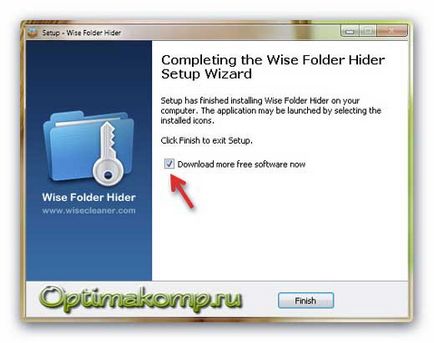
O comandă rapidă pe desktop va apărea, ceea ce este imposibil să nu observi - l cu amabilitate, ne arată o săgeată animată (Apropo, poți să faci ceva, și ștergeți comanda rapidă de pe desktop și deschideți programul din butonul de meniu „Start“) ...
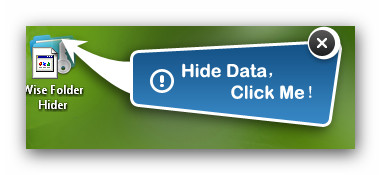
(În micul meu defect cu o etichetă, vă rog să nu fiți atenți - am amestecat puțin în experimentele mele de zi cu zi).
Când porniți pentru prima oară Wise Folder Hider, vi se va cere să setați o parolă - setați-o, pur și simplu nu uitați să căutați în câteva secunde, cum se întâmplă de obicei. Această parolă va fi stocată în adâncurile sistemului și chiar dacă ștergeți și reinstalați programul - acesta va fi valabil. Udobnenko.
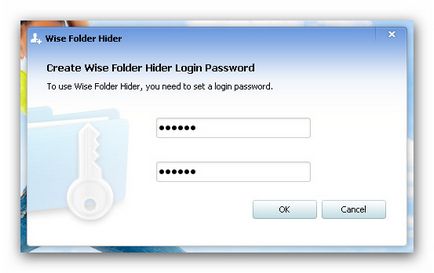
Firește, parola trebuie confirmată în al doilea rând. Acum de fiecare dată când alergi sau un atacator se va întâlni ...
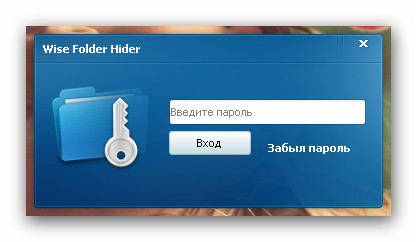
Cum se folosește Wider Folder Hider
Este simplu și simplu - în fereastra principală și singura a programului vom începe să instalați limba rusă ...
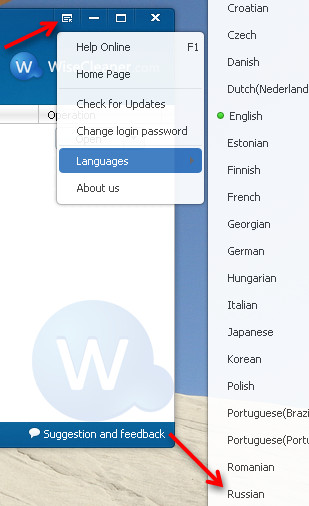
Acum ascundeți dosarul (fișierul) - acest lucru se poate face în două moduri. Primul este pur și simplu să glisați dosarul sau fișierul în fereastra programului cu butonul LEFT al mouse-ului apăsat și eliberându-l în el ...
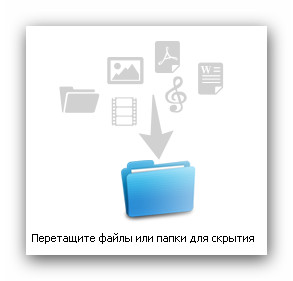
Sau puteți specifica folosind butoanele de meniu ...
Ați văzut o linie în fereastra programului? Acum îl puteți închide cu o cruce în partea de sus. Totul, programul a ascuns fișierul sau dosarul și a fost ascuns - nu este în tavă sau în procese.
Puteți chiar să eliminați programul - fișierele ascunse vor rămâne ascunse. Aveți posibilitatea să le vedeți și să le deschideți numai prin instalarea din nou a Wise Folder Hider sau prin rularea de pe unitatea flash USB (programe portabile live).
Acum vei râde cu mine - am ascuns dosarul "Descărcări" și, ca cercetare, am șters programul. Nu există niciun program, nu există un dosar, iar fișierul de instalare pentru programul în sine ... nu este, de asemenea. A trebuit să mă mișc din nou.
Pentru a deschide un folder ascuns fără a elimina ascunderea sau anula mascarea - faceți clic pe triunghiul mic și selectați opțiunea ...
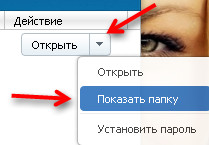
Imaginea de mai sus prezintă opțiunea de anulare completă a dosarului. Dacă selectați "Deschide" - deschideți-l și când se închide, acesta va fi ascuns din nou.
Asta e tot - acum știi cum să ascunzi un dosar sau un fișier. ușor și fiabil. Toate cele mai bune pentru tine și dosarele tale ascunse.
Denis. Când porniți computerul, apăsați F8 și păstrați-l până când apar opțiunile de pornire. Alegeți "Modul de siguranță". În jumătate de minut calculatorul va cere confirmarea intrării în "Besop". dir. " Sunt de acord. Asta e tot.
Apropo, a devenit foarte interesant. Voi șterge acest program și voi raporta rezultatele ...
************************************************** *********************************************
Mulțumesc!
Am încercat ... după ce am apăsat F8, fereastra a fost deschisă, textul este vizibil în limba engleză, am făcut clic pe Enter, PC-ul a fost pornit. Din păcate rezultatul este același.
Probabil că nu am ales "Modul sigur și este necesar să repetați procedura".
Vladimir, mulțumesc pentru răspuns!
Principalul lucru nu este panica - nu au plecat nicăieri, ci sunt pur și simplu ascunși. Amintiți-vă de parola corectă și totul va fi bine. Puncte, virgule, layout, spații, limbă ... erori foarte frecvente. Și, cel mai important, pentru câteva zile, ei asigură tuturor că introduc corect, dar se dovedește că nu este corect. Soția mea și cu mine am avut o astfel de situație - aproape că am divorțat. 😀